
Använda Google Chrome är enkelt: skriv bara in önskad sökterm eller URL och du surfar på webben på några sekunder. Men om du vill vara en sann Chrome-strömanvändare behöver du veta hur man får tillgång till (och använder) dess dolda sidor och funktioner.
Chrome har fler hemligheter än vad du kan förvänta dig. Faktum är att du vid skrivandet kan komma åt mer än 60 dolda Chrome-webbadresser och 15 felsökningsverktyg. Tro mig inte? Skriv chrome://chrome-urls/ i adressfältet för att se själv.
Tydligen är flertalet av dessa sidor värdelösa för den genomsnittliga användaren, men det finns några du borde veta om. Här är de 10 viktigaste.
1. krom: // flaggor /
Flaggor (tidigare "Labs") är den mest kända interna Chrome-sidan. Det är också det roligaste - det har över 120 experimentella funktioner och inställningar 10 Dolda Chrome-inställningar du borde ändra 10 Dolda Chrome-inställningar Du borde ändra Det finns mer till Chrome-inställningar än de grundläggande tweaksna du gjorde när du först ställde in webbläsaren . Låt oss se vad det innebär. Läs mer för att du ska testa.
Inte alla flaggor kommer att fungera på varje maskin, och som Google klargör kan vissa av dem ha en negativ inverkan på din webbläsares stabilitet, säkerhet eller integritet.
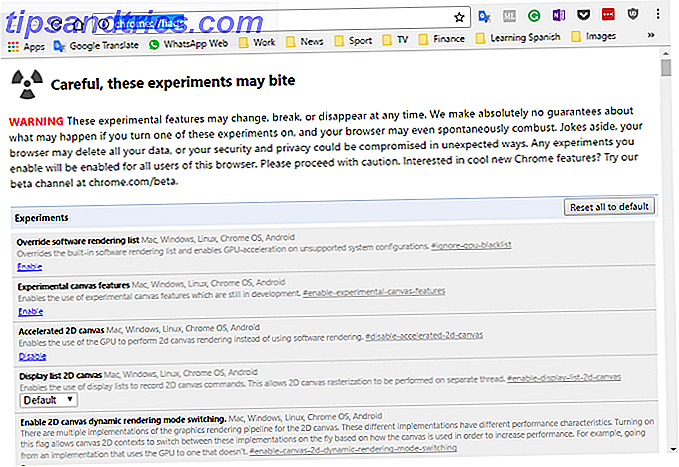
Jag har redan diskuterat vilka flaggor alla ska använda Snabba Chrome genom att ändra dessa 8 flaggor Snabba upp Chrome genom att ändra dessa 8 flaggor Medan många hävdar att Chrome är ett minne, kan du förbättra din webbläsares hastighet kraftigt genom att justera några " flaggor". Här är de åtta bästa tweaks som du kan göra idag. Läs mer i en artikel någon annanstans på webbplatsen. Du bör använda listan som utgångspunkt, men var medveten om att några av flaggorna försvinner efter några månader, antingen för att Google införlivar dem i den stabila versionen eller för att den upphör med experimentprojektet.
Om du är desperat att testa en flagga just nu, aktivera smidig rullning och automatisk lösenordsgenerering - gör omedelbart Chrome en mer kraftfull app.
2. krom: // omnibox /
Chromes historikfunktion Så här tar du bort enheter från din webbhistorik på Chrome Så här tar du bort enheter från din webbhistorik på Chrome Google har gjort processen att ta bort gamla enheter frustrerande ogenomskinliga i deras onlinehjälpdokument. vilket är konstigt med den takt som användare köper nya tabletter, smarta telefoner och bärbara datorer. Läs mer kan bli hit-och-miss. Ja, det loggar alla sidor du besöker, men det är svårt att använda det som ett verktyg för att återkalla dina söktermer och resultatsidor.
Omnibox-sidan är Googles lösning. Det låter dig söka i hela historien om frågor som du har angett i adressfältet.

Ange din term i sökfältet och tryck på Enter . Eventuella frågor som matchar ditt sökord kommer att visas längre ner på sidan.
Du kan anpassa dina resultat genom att visa ofullständiga uppgifter, inklusive mer information och dela upp resultat av leverantören.
3. krom: // nätverksfel /
Ibland saker går fel och Chrome kan inte ladda en viss webbplats. Men hur vet du varför? Finns det ett problem med din Wi-Fi, är webbplatsen ifråga nere eller har något ändrats på din bärbara dator?
Tyvärr är felsökning inte ett område där Chrome utmärker sig. Allt du får är ett kryptiskt meddelande och numerisk kod. Ofta lämnar du Googling för svar.

Men visste du att Chrome listar alla felkoder och vad de menar? Gå till chrome://network-errors/ och se alla 200 saker som kan gå fel, tillsammans med deras respektive identifierare.
4. krom: // kraschar /
Låt oss hålla fast vid temat att saker går fel.
Visste du Chrome-loggar varje gång webbläsaren kraschar oväntat 10 Irriterande Chrome-problem och hur man fixar dem 10 Irriterande Chrome-problem och hur man fixar dem Om du har Chrome-problem har du kommit till rätt ställe. I den här artikeln tar vi en titt på några av de vanligaste bristerna och ger vägledning om hur man fixar dem. Läs mer ? Om du fortfarande har problem med kraschar, är de en bra resurs för att skicka till Google eller posta i onlinehjälpforum.

För att funktionen ska fungera korrekt måste du aktivera kraschrapportering. Gå till Meny> Inställningar> Visa avancerade inställningar> Sekretess och markera kryssrutan tillsammans med Skicka automatiskt användarstatistik och kraschrapporter till Google .
Från och med nu, varje gång du navigerar till chrome://crashes/ du se en levande logg över alla fel.
5. krom: // plugins /
Många människor inser inte, men Chrome har plugins och de typiska tilläggen du hittar i Chrome Web Store.
Om du inte har installerat några anpassade plugins kommer alla som kör Chrome 56 eller högre att ha fyra i sin lista. Dom är:
- Adobe Flash
- Chrome Native Client - Native Client är en sandlåda som gör att utvecklare säkert kan köra C och C + + -koden i webbläsaren. Processen är oberoende av operativsystemet.
- Widevine Content Decryption Module - Widevine låter Chrome spela DRM-skyddad HTML5-video och ljud.
- Chrome PDF Viewer - PDF Viewer negerar nödvändigheten för en tredje part PDF-läsare 5 Gratis verktyg för att redigera PDF-filer 5 Gratis verktyg för att redigera PDF-filer PDF-filer är universellt användbara. Men de blir korta när det gäller redigering. Vi är här för att visa dig de bästa gratis verktygen för att redigera dina PDF-filer. Läs mer, även om det finns en debatt om det verkligen kan ersätta en dedikerad läsare PDF Reader vs Browser: Vilken PDF Viewer är bäst för dig? PDF Reader vs Browser: Vilken PDF Viewer är bäst för dig? En PDF-läsare är ofta ett av de första verktygen som folk installerar på sin nya dator. Det är inte glamoröst eller sexigt, men det är ett viktigt verktyg i din produktivitetsarsenal. Eller är det? Läs mer .
För varje alternativ kan du välja om Chrome laddar in plugin vid start. Den enda som aktiveras som standard är PDF Viewer.
6. krom: // termer /
Klickade du blint Agree när den presenterades med Chromes användarvillkor när du installerade appen för första gången? Börjar du nu bli lite orolig för vilken information Chrome loggar?
Ta reda på genom att gå till chrome://terms/ . Inte den mest spännande sidan, utan otvivelaktigt en viktig.
7. chrome: // view-http-cache /
HTTP-cacheminnet är en fullständig historia för varje webbsida som är tillgänglig under din webbsession.
Medan historik- knappen i huvudmenyn bara visar sidor som du har besökt, visar den här sidan också allt som besökte utan din kunskap eller samtycke, till exempel annonswebbplatser och aggressiva popup-fönster.

8. krom: // prediktorer /
Ibland är Chromes textpredictor ett mysterium att förstå. chrome://predictors/ page syftar till att göra processen mer transparent.
Den visar en lista över automatiskt slutförda och resursprefetch-prediktorer baserat på dina webbläsare tidigare aktiviteter. Du får se texten du skrev in, den webbplats du äntligen besökte, och Chrome: s förutsägelsesfrekvens.
Åtminstone bör det förklara varför Google fortsätter att försöka skicka dig till en Justin Bieber-fanwebbplats varje gång du anger "JU" i sökrutan.
9. krom: // net-internals /
chrome://net-internals/ är webbläsarens nätverksdiagnostik. Den innehåller information och verktyg för att hjälpa dig att se vad som fångas, fixa återkommande problem och felsöka nätverksproblem.
Om du någonsin har stött på DNS-felsidan har du förmodligen besökt den här sidan vid någon tidpunkt för att spola cacheminnet.
De flesta av verktygen här ligger utanför ramen för en genomsnittlig användares behov. Men om du är en tekniker som gillar att övervaka bandbredd, hantera socketanslutningar och lära sig om alternativa servicekartningar, öppnar den här sidan som att kika in i himlen.
10. krom: // miniatyrbilder /
Om du har loggat in på Chrome ser du några av dina mest besökta webbplatser som visas under Google sökrutan.

Ibland visas Chrome-alternativen ologiskt. chrome://thumbnails/ sida sköter lite ljus på situationen. Du kan se vilka toppsidor som är miniatyrbilder, vilka sidor skulle visas nästa om du gömde en av nuvarande topp 8 och mest intressant, vilka webbplatser som inte har miniatyrer tillgängliga och kommer därför aldrig att visas.
För mig, Spotify, PayPal och Amazon kommer aldrig att göra det till min lista över topplistor, trots att de besöks nästan varje dag.
Vilka dolda Chrome-sidor använder du?
Jag har introducerat dig till 10 sidor som varje Chrome-användare ska besöka minst en gång. Men med tanke på att det finns mer än 60 tillgängliga kommer det utan tvekan att finnas några sidor jag förbises.
Jag vill veta vilka sidor du skulle inkludera. Vilka funktioner gör dem så bra? Varför förtjänar de att göra topp 10?
Du kan låta mig veta alla dina tankar, åsikter och feedback i kommentarerna nedan.



